Python 官方文档:入门教程 => 点击学习
目录一、简介二、安装方法三、主要功能3.1 各级别地图 3.1.1 世界地图3.1.2 国家地图3.1.3 市级地图3.2 地图形式3.3 在地图上标记3.3.1 普通标记3.3.2 点击获取经纬度3.3.
想通过 python 绘制精美的地图?想在地图上自由的设置各种参数?想获得灵活的交互体验?这里就有一款Python 神包满足你:folium。
folium 建立在 Python 生态系统的数据应用能力和 Leaflet.js 库的映射能力之上,在Python中操作数据,然后通过 folium 在 Leaflet 地图中可视化。
folium 相比较于国内百度的 pyecharts 灵活性更强,能够自定义绘制区域,并且展现形式更加多样化。
附:官方文档,官方示例,本文 notebook ,完整代码及数据。
按照官方的教程即可,如果安装了 conda ,可以直接
conda install -c conda-forge folium没有安装的话就使用
python3 -m pip install foliumfolium 显示地图的类为 folium.Map,类的声明如下
class folium.folium.Map(location=None, width='100%', height='100%', left='0%', top='0%', position='relative', tiles='OpenStreetMap', attr=None, min_zoom=0, max_zoom=18, zoom_start=10, min_lat=-90, max_lat=90, min_lon=-180, max_lon=180, max_bounds=False, crs='EPSG3857', control_scale=False, prefer_canvas=False, no_touch=False, disable_3D=False, png_enabled=False, zoom_control=True, **kwargs)
讲几个重要的参数
import folium
print(folium.__version__)
# define the world map
world_map = folium.Map()
# display world map
world_map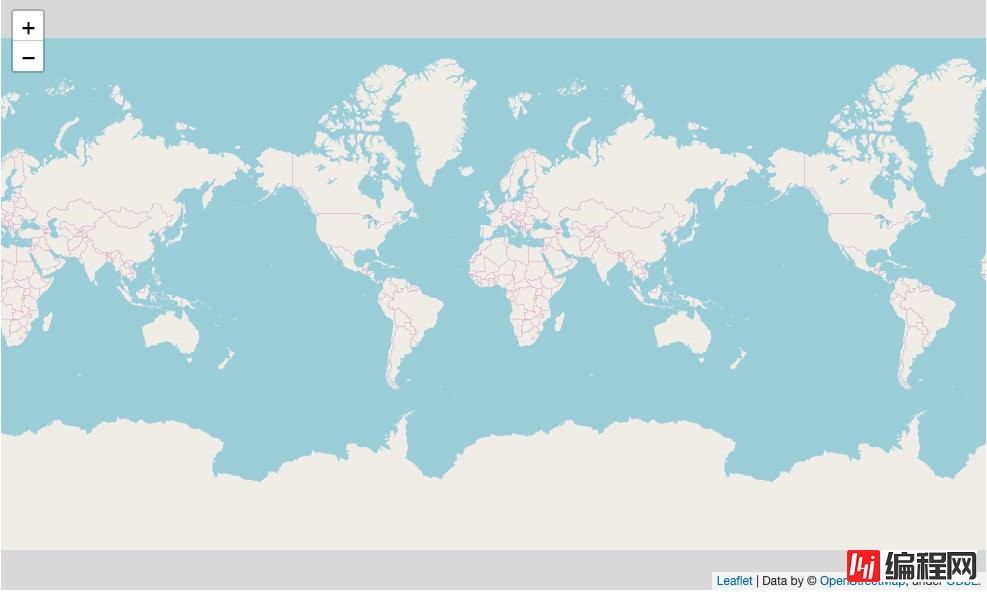
# define the national map
national_map = folium.Map(location=[35.3, 100.6], zoom_start=4)
# display national map
national_map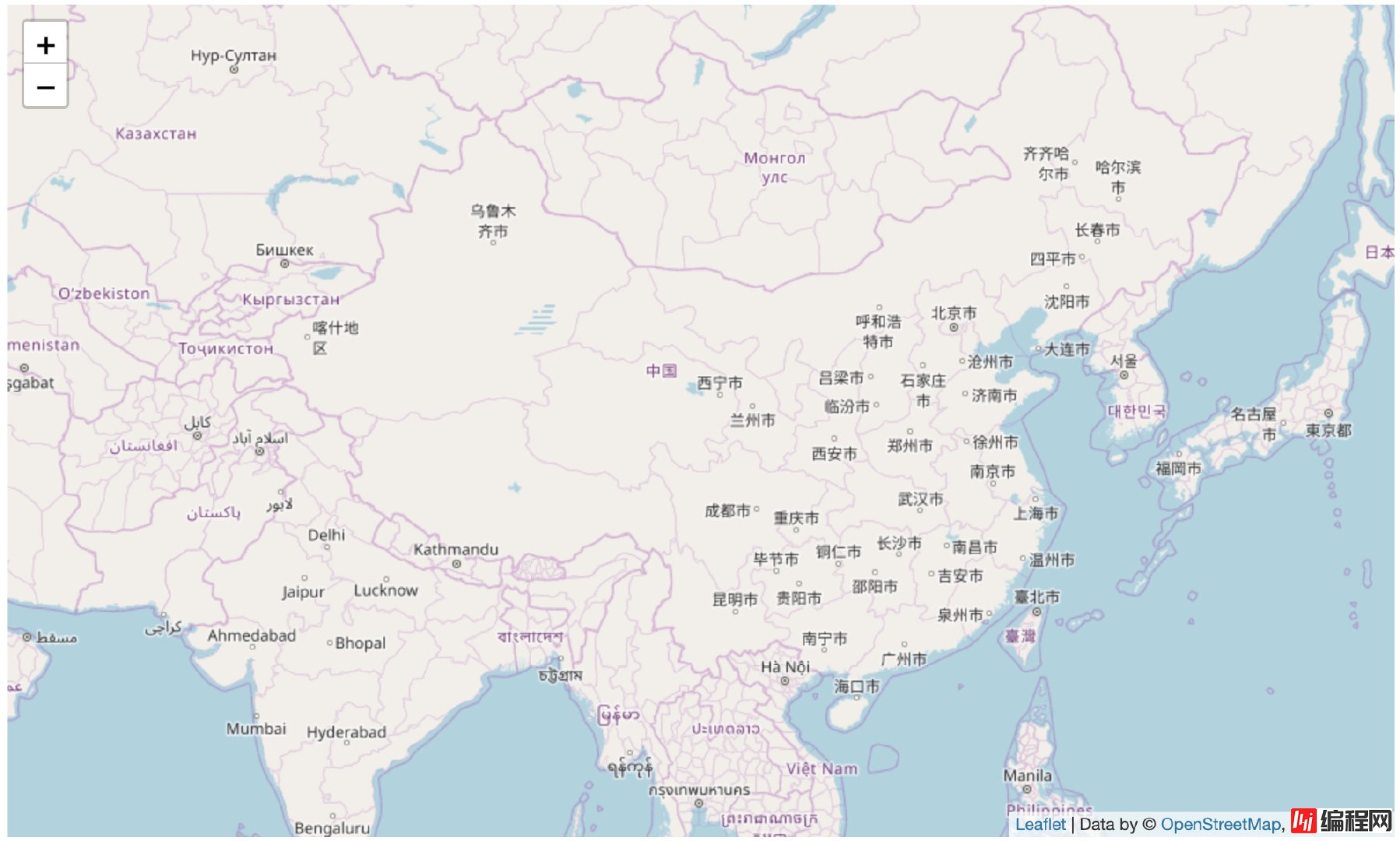
其实改变地图显示就是改变显示的经纬度和缩放比例,省级、市级、县级用法雷同,这里举一个市级的例子为例,如北京市:
# define the city map
city_map = folium.Map(location=[39.93, 116.40], zoom_start=10)
# display city map
city_map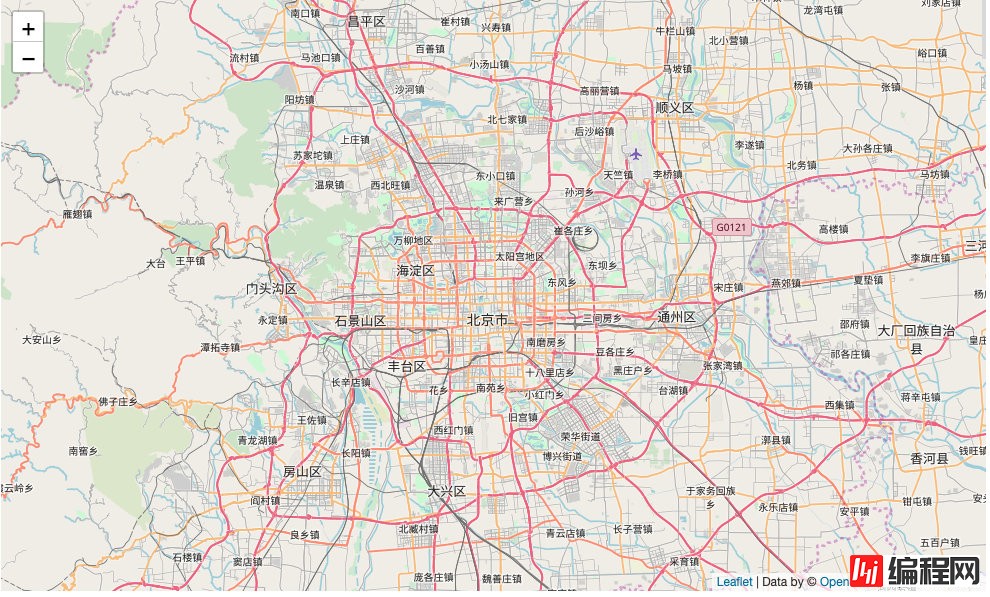
显示效果确实是不如百度的😓。
除了上述正常的地图显示外,folium 还提供了非常丰富的多样化显示,控制显示效果的变量是tiles,样式有OpenStreetMap, Stamen Terrain, Stamen Toner, Mapbox Bright, Mapbox Control Room等等,这里挑选几个比较常见的
# define the city map,tiles='Stamen Toner'
city_map = folium.Map(location=[39.93, 116.40], zoom_start=10, tiles='Stamen Toner')
# display city map
city_map
# define the city map, tiles='Stamen Terrain'
city_map = folium.Map(location=[39.93, 116.40], zoom_start=10, tiles='Stamen Terrain')
# display city map
city_map
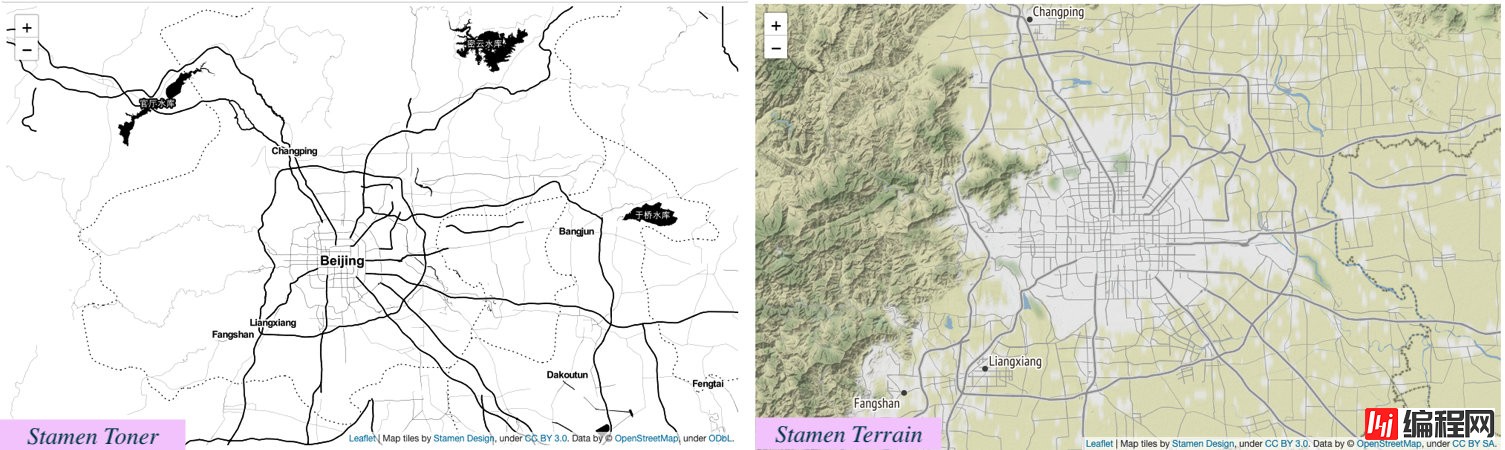
添加普通标记用 Marker
这里可以选择标记的图案。
bj_map = folium.Map(location=[39.93, 115.40], zoom_start=12, tiles='Stamen Terrain')
folium.Marker(
location=[39.95, 115.33],
popup='Mt. Hood Meadows',
icon=folium.Icon(icon='cloud')
).add_to(bj_map)
folium.Marker(
location=[39.96, 115.32],
popup='Timberline Lodge',
icon=folium.Icon(color='green')
).add_to(bj_map)
folium.Marker(
location=[39.93, 115.34],
popup='Some Other Location',
icon=folium.Icon(color='red', icon='info-sign')
).add_to(bj_map)
bj_map
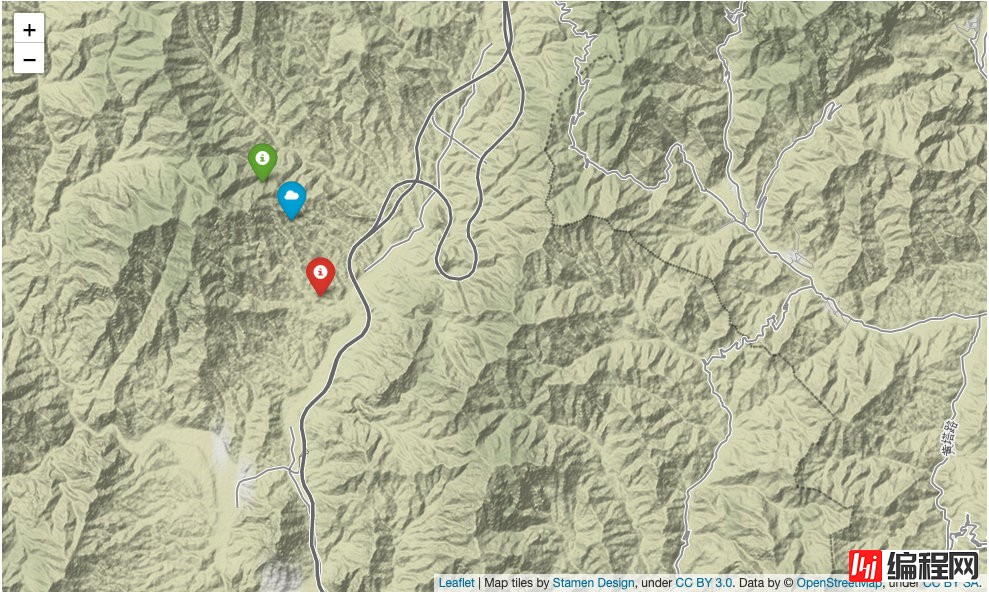
添加圆形标记用 Circle 以及 CircleMarker
bj_map = folium.Map(location=[39.93, 116.40], zoom_start=12, tiles='Stamen Toner')
folium.Circle(
radius=200,
location=[39.92, 116.43],
popup='The Waterfront',
color='crimson',
fill=False,
).add_to(bj_map)
folium.CircleMarker(
location=[39.93, 116.38],
radius=50,
popup='Laurelhurst Park',
color='#3186cc',
fill=True,
fill_color='#3186cc'
).add_to(bj_map)
bj_map
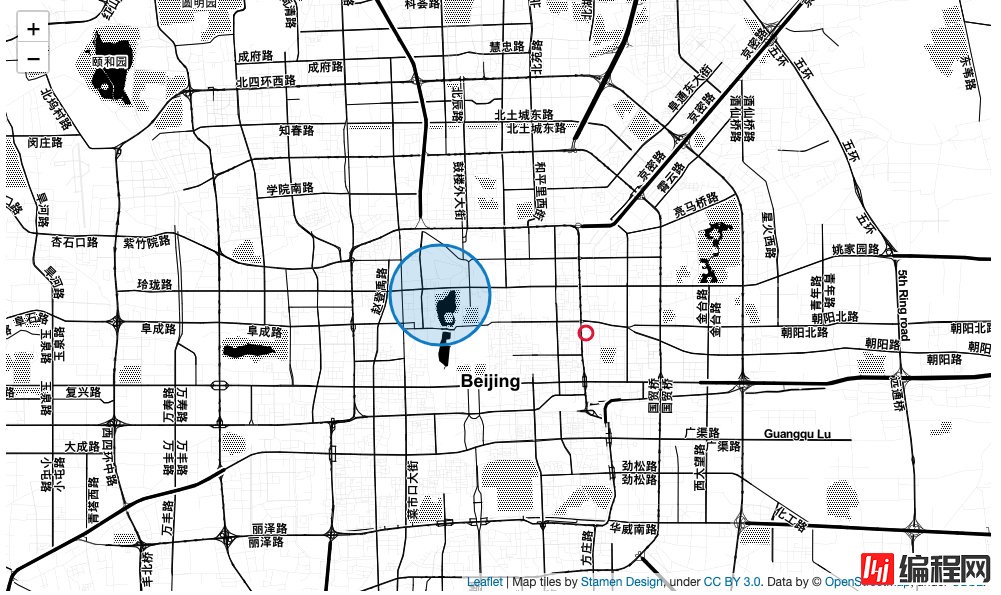
m = folium.Map(location=[46.1991, -122.1889],tiles='Stamen Terrain',zoom_start=13)
m.add_child(folium.LatLngPopup())
m通过点击鼠标便可以获取点击出的经纬度。
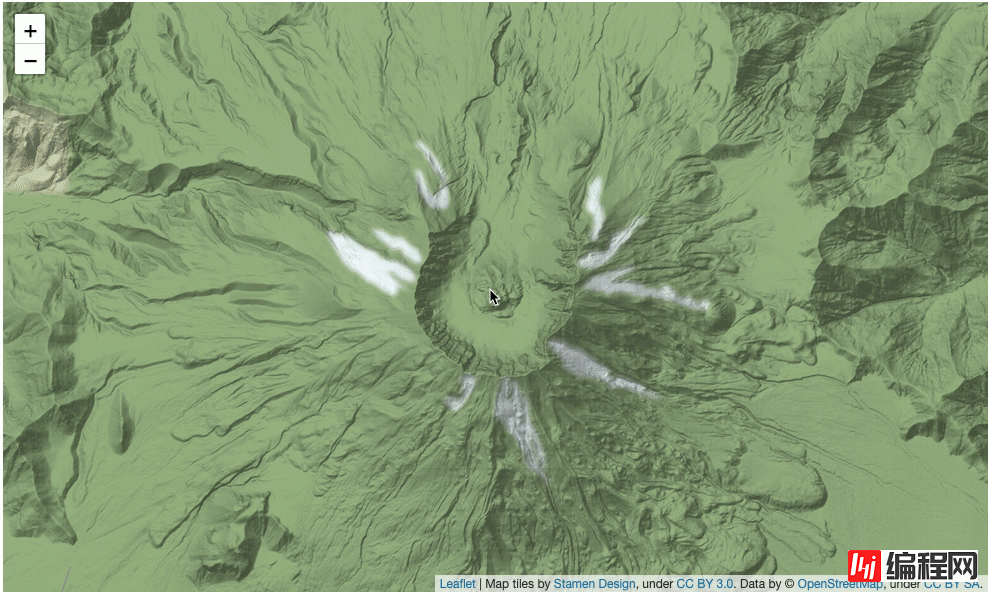
m = folium.Map(
location=[46.8527, -121.7649],
tiles='Stamen Terrain',
zoom_start=13
)
folium.Marker(
[46.8354, -121.7325],
popup='Camp Muir'
).add_to(m)
m.add_child(folium.ClickFORMarker(popup='Waypoint'))
m
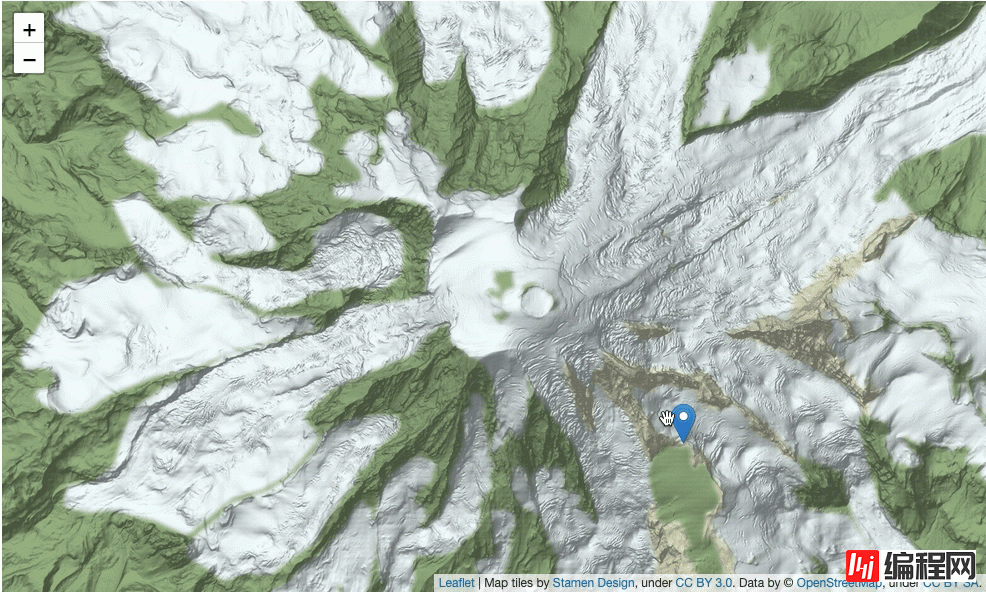
因为没有实际的经纬度坐标数据,所以这里只能模拟一些位置出来,另外每个位置还需要一个数值作为热力值。
# generated data
import numpy as np
data = (
np.random.normal(size=(100, 3)) *
np.array([[0.1, 0.1, 0.1]]) +
np.array([[40, 116.5, 1]])
).tolist()
data[:3]
数据分布
[[40.04666663299843, 116.59569796477264, 0.9667425547098781],
[39.86836537517533, 116.28201445195315, 0.8708549157348728],
[40.08123232852134, 116.56884585184197, 0.9104952244371285]]
绘制热力图
# HeatMap
from folium.plugins import HeatMap
m = folium.Map([39.93, 116.38], tiles='stamentoner', zoom_start=6)
HeatMap(data).add_to(m)
# m.save(os.path.join('results', 'Heatmap.html'))
m
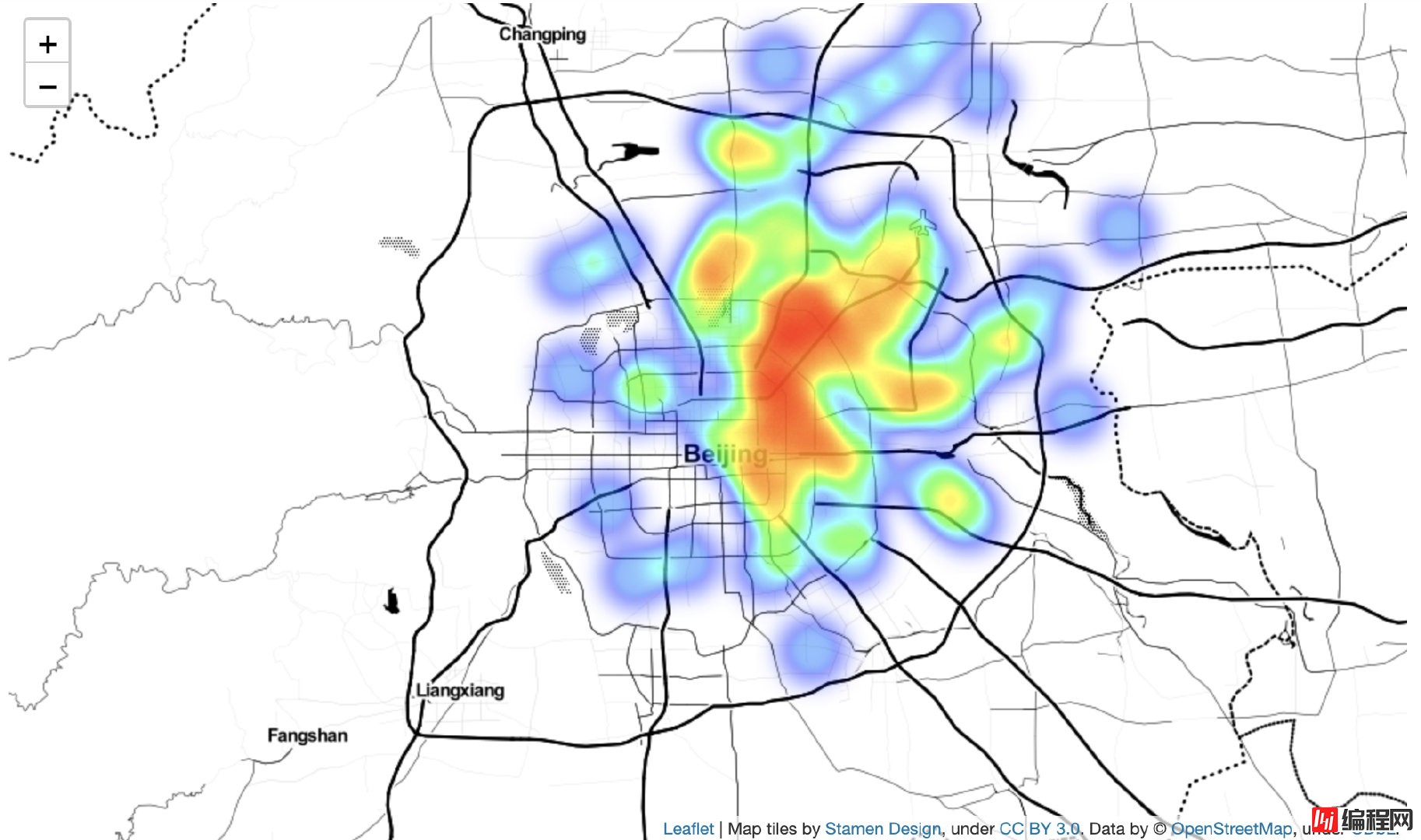
folium 不仅可以绘制热力图,还可以绘制密度地图,按照经纬度进行举例聚类,然后在地图中显示。
from folium.plugins import MarkerCluster
m = folium.Map([39.93, 116.38], tiles='stamentoner', zoom_start=10)
# create a mark cluster object
marker_cluster = MarkerCluster().add_to(m)
# add data point to the mark cluster
for lat, lng, label in data:
folium.Marker(
location=[lat, lng],
icon=None,
popup=label,
).add_to(marker_cluster)
# add marker_cluster to map
m.add_child(marker_cluster)
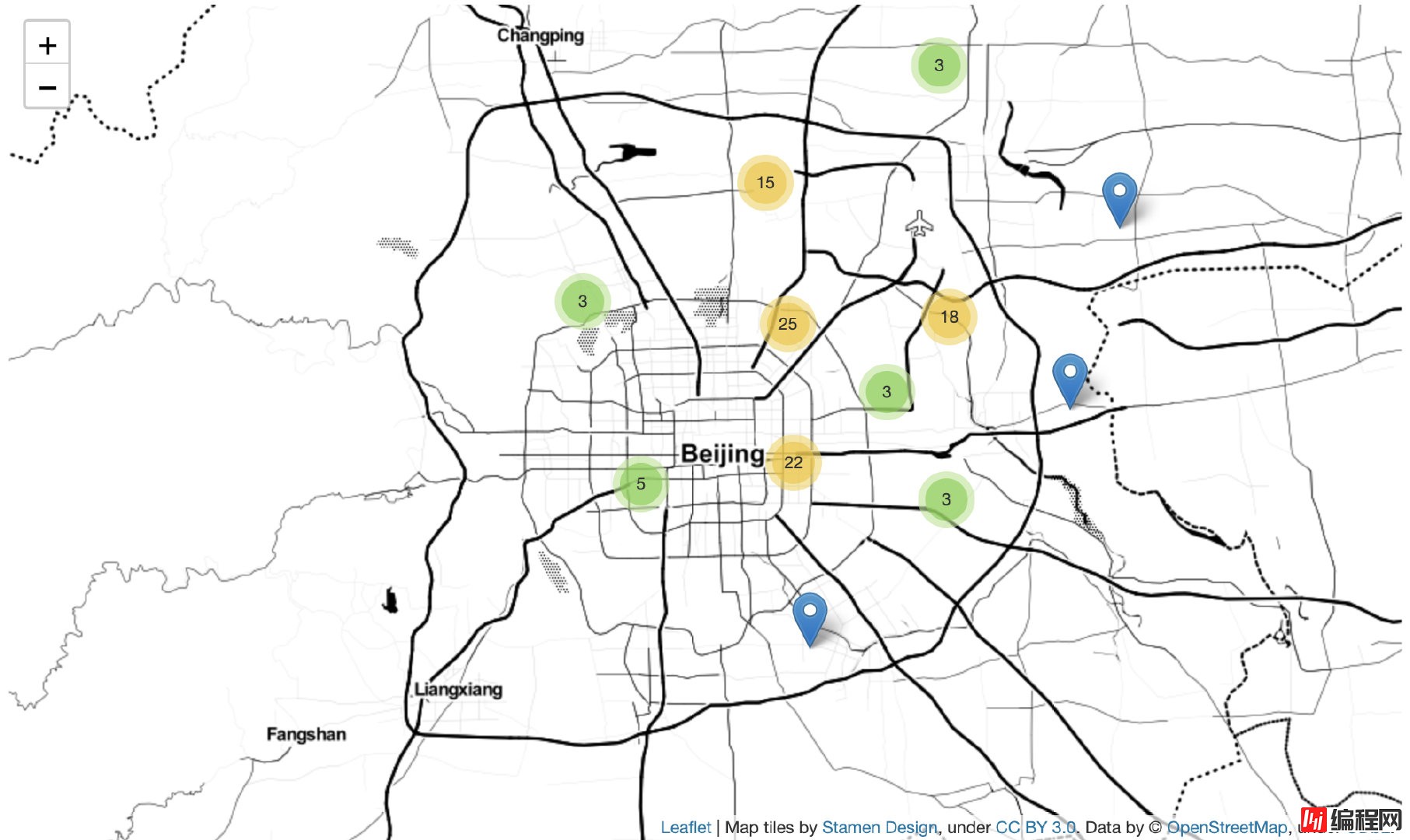
folium 一个非常有优势的功能就是自定义区域的绘制了,只要有区域的边界数据,就可以在地图中以多种多样的形式展现出来,这里以 folium 官方的美国地图为例,源数据是一个 .JSON 文件,里面包含了各个地区(美国各州)的特征(包括边界经纬度列表、简称等),源数据传送门,其数据格式如下:

如果只要求绘制边界,而不显示边界区域的相关信息,那么这个是比较容易的,代码如下
import json
import requests
# read us-states border
with open("us-states.json") as f:
us_states = json.load(f)
us_map = folium.Map(location=[35.3, -97.6], zoom_start=4)
folium.GeoJson(
us_states,
style_function=lambda feature: {
'fillColor': '#ffff00',
'color': 'black',
'weight': 2,
'dashArray': '5, 5'
}
).add_to(us_map)
#display map
us_map
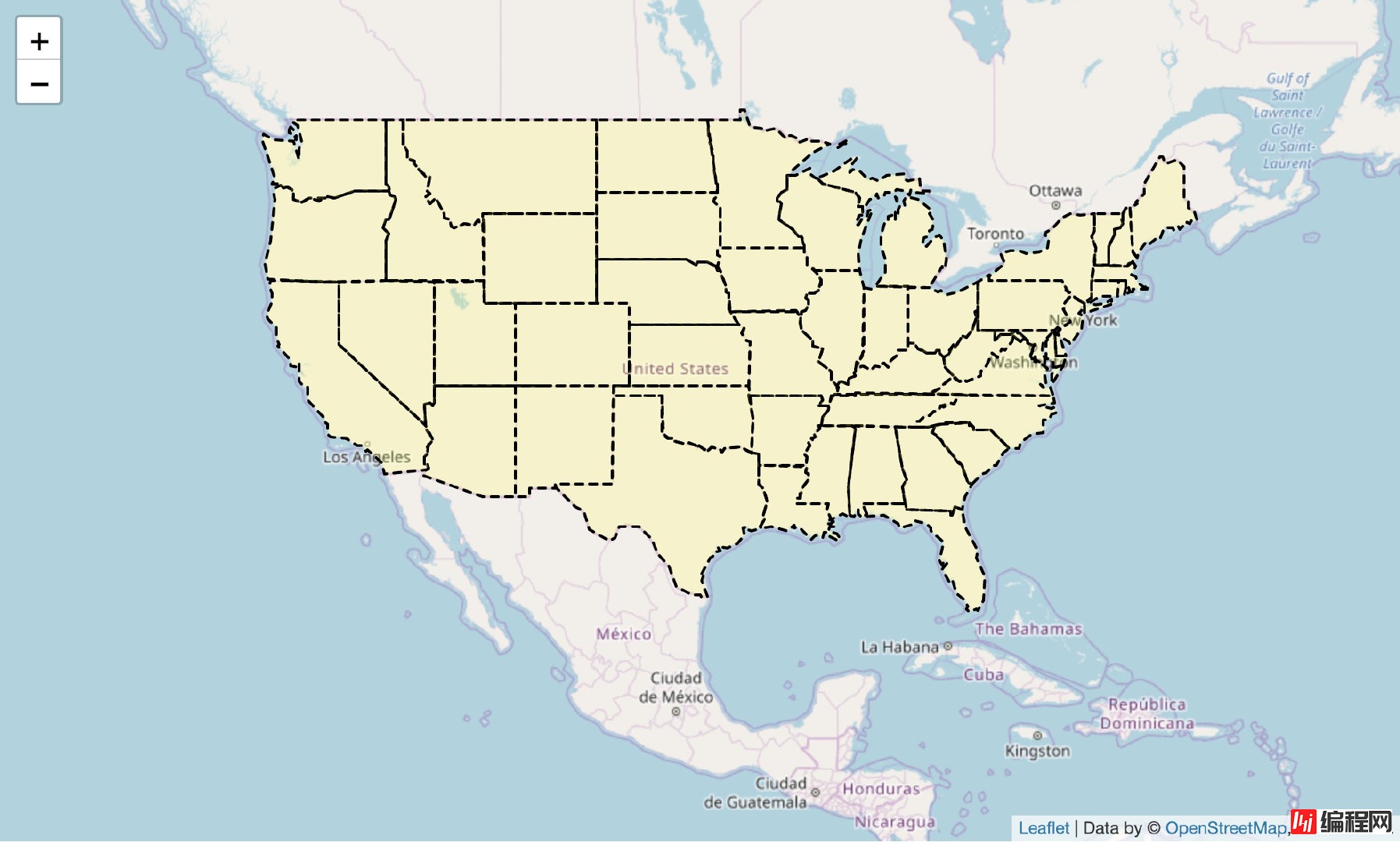
当需要在各个区域填充数据的时候,这个稍微麻烦点,不仅需要各个区域的边界数据,还需要各个区域的显示信息,这里同样也使用官方的美国各州的边界数据为例:
import geopandas as gpd
import pandas as pd
import folium, branca
states = gpd.GeoDataFrame.from_features(us_states, crs=fiona.crs.from_epsg(4326))
states.head()
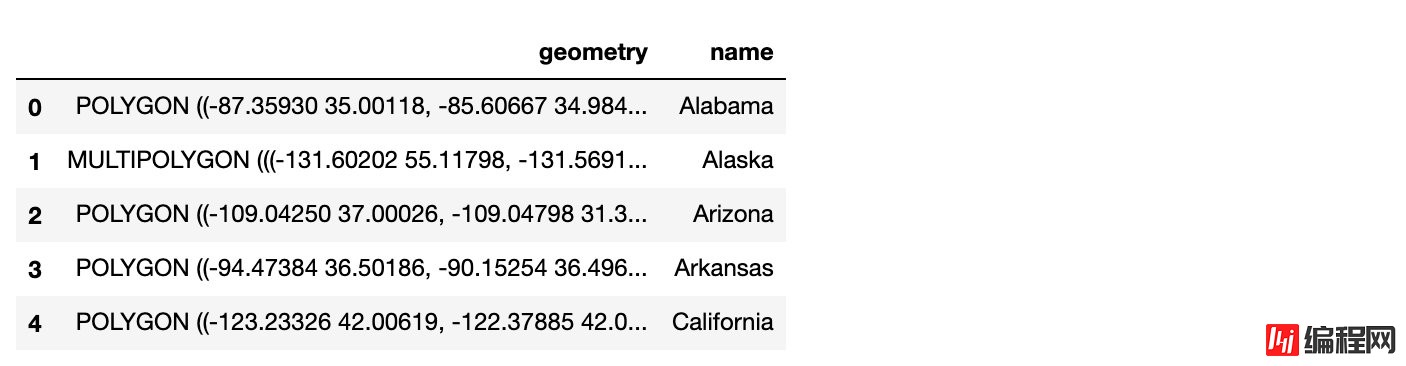
我们再把收入等数据连接到上表中
abbrs = pd.read_json(open("abbrs.json"))
statesmerge = states.merge(abbrs,how='left', left_on='name', right_on='name')
statesmerge['geometry']=statesmerge.geometry.simplify(.05)
income = pd.read_csv("income.csv", dtype={"fips":str})
income['income-2015']=pd.to_numeric(income['income-2015'], errors='coerce')
income.groupby(by="state")[['state','income-2015']].median().head()
statesmerge['medianincome']=statesmerge.merge(income.groupby(by="state")[['state','income-2015']].median(), how='left', left_on='alpha-2', right_on='state')['income-2015']
statesmerge['change']=statesmerge.merge(income.groupby(by="state")[['state','change']].median(), how='left', left_on='alpha-2', right_on='state')['change']
statesmerge.head()
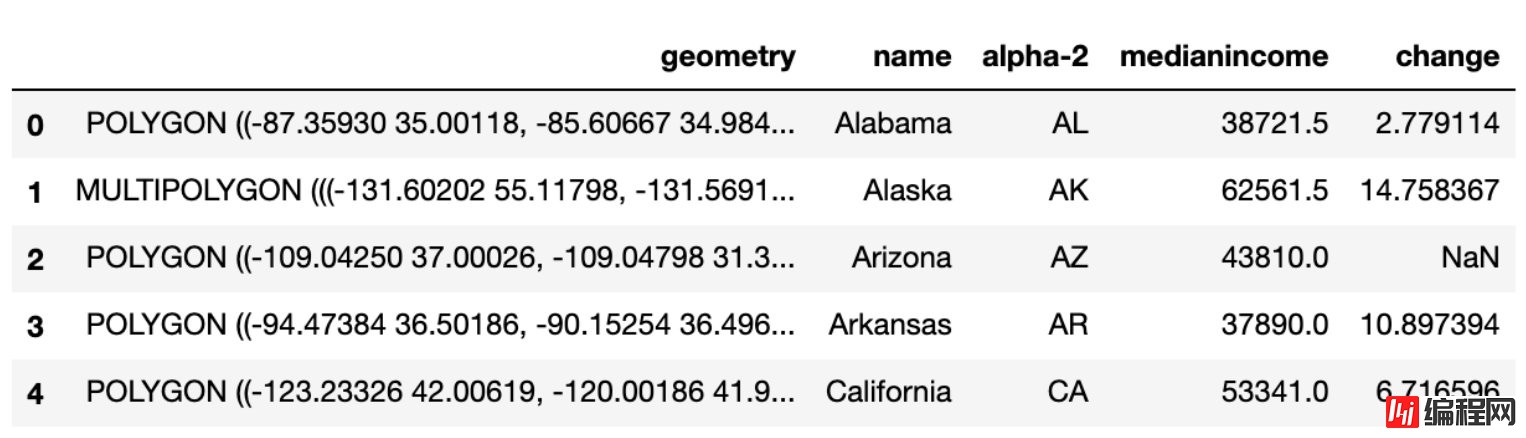
最终绘制出的来的地图如下:
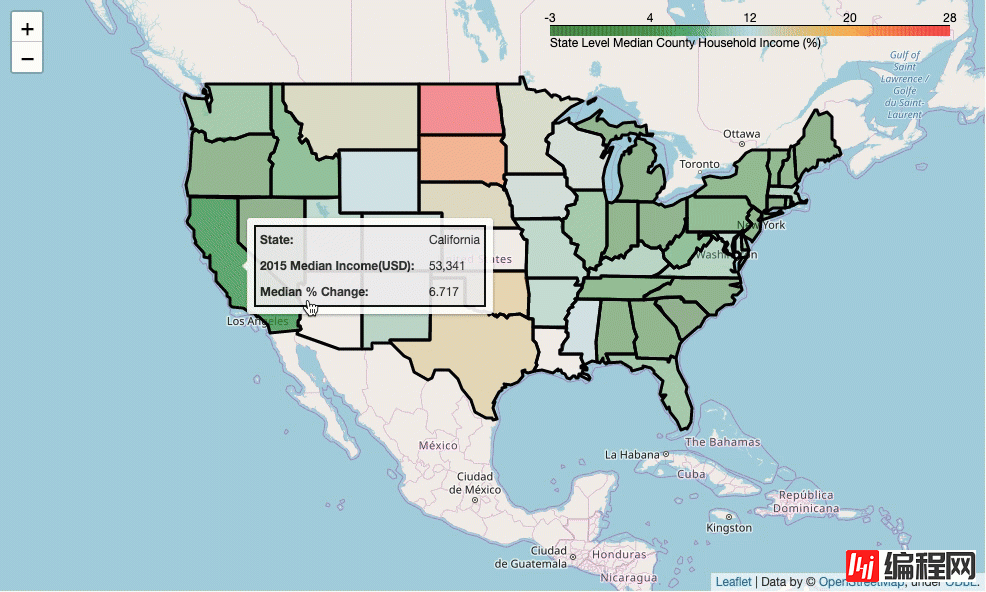
除此之外,还有很多非常有趣的功能,这里就不一一列举了,感兴趣的可以参考官方的文档。
国内的竞品为百度的 pyecharts,和 folium 一样都可以实现普通的地图绘制功能,但是具体使用还有较大的区别,具体如下表
| 功能 | pyecharts | folium | 备注 |
|---|---|---|---|
| 世界地图 | 可以 | 可以 | |
| 中文显示 | 可以 | 部分可以 | folium地图中标尺、文字不能正常显示,但是嵌入地图中的中文可以正常显示 |
| 交互性 | 好 | 好 | |
| 区(县)级地图 | 可以 | 可以 | folium需要区(县)边界数据 |
| 市级地图 | 可以 | 可以 | folium需要市边界数据 |
| 收费 | 自定义区域需要购买百度ak | 自定义区域功能免费 | |
| 灵活性 | 好 | 好 | |
| 省级地图 | 可以 | 可以 | folium需要省边界数据 |
| 美观度 | 好 | 较好 | |
| 自定义区域 | 部分可以 | 可以 | pyecharts需要百度 ak,folium免费 |
[1] https://www.zhihu.com/question/33783546
[2] Https://pypi.org/project/folium/
[3] https://nbviewer.jupyter.org/GitHub/python-visualization/folium/tree/master/examples/
到此这篇关于Python绘制地图神器folium的文章就介绍到这了,更多相关Python绘制地图folium内容请搜索编程网以前的文章或继续浏览下面的相关文章希望大家以后多多支持编程网!
--结束END--
本文标题: Python绘制地图神器folium的新人入门指南
本文链接: https://lsjlt.com/news/10731.html(转载时请注明来源链接)
有问题或投稿请发送至: 邮箱/279061341@qq.com QQ/279061341
2024-03-01
2024-03-01
2024-03-01
2024-02-29
2024-02-29
2024-02-29
2024-02-29
2024-02-29
2024-02-29
2024-02-29
回答
回答
回答
回答
回答
回答
回答
回答
回答
回答
0